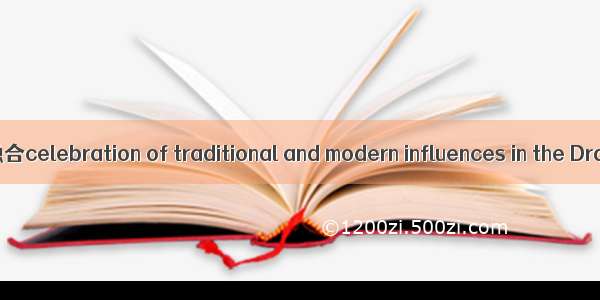无论谁在使用电脑的时候都可能会发现双显卡设置只使用独立显卡的问题,双显卡设置只使用独立显卡让用户们很苦恼,这是怎么回事呢,双显卡设置只使用独立显卡有什么简便的处理方式呢,其实只要依照1、右键点击桌面,在右键菜单中找到Nvidia控制面板打开 2、在NVIDIA控制面板左侧展开3D设置--管理3D设置;很容易就能搞定了,下面就给大家讲解一下双显卡设置只使用独立显卡的快速处理方法:
NVIDIA显卡:
1、右键点击桌面,在右键菜单中找到Nvidia控制面板打开;
2、在NVIDIA控制面板左侧展开3D设置--管理3D设置;
3、在右侧“首先图形处理器”选择“高性能NVIDIA处理器”,完成后,点击下方的“应用”按钮。
AMD显卡
1、在桌面空白处点击鼠标【右键】,在弹出的选项中,点击【配置可交换显示卡】 ;
2、在弹出的AMD可切换显示卡设置中,可以将需要设置为独立显卡运行的应用程序添加进来,然后选择【高性能】即可,设置完成后点击【保存】!
或者:在“电源”选项下“可切换显示卡全局设置”或者“可切换显示卡应用程序设置中”就可以设置双显卡切换了,“节能”是集显,“高性能”或者“最大化性能”是独显。
以上给大家分享的便是双显卡win10系统怎么设置只使用独立显卡的全部内容,希望本教程可以帮助到大家。